как почистить arp таблицу в windows
Очистка ARP-кэша в Windows
Для начала о том, что такое ARP. Протокол разрешения адресов (ARP) это необходимый компонент для работы с IP-адресами в операционной системе. Именно он определяет соответствие между IP-адресом сетевого устройства и его аппаратным MAC-адресом.
ARP-кэш – это таблица динамических записей ARP (в редких случаях в таблице могут быть статические записи), которые создаются при первом сопоставлении имени хоста с IP-адресом и IP-адреса с MAC-адресом.
Как правило, добавление новых записей в таблицу и удаление старых по истечению срока их действия происходит автоматически, но иногда поврежденная или некорректная запись ARP может нарушать нормальное взаимодействие с локальной сетью.
Для очистка ARP-кеша откройте консоль с правами администратора и выполните следующие команды:
Для того, чтобы полностью очистить кэш нужно выполнить команду
netsh interface ip delete arpcache
Теперь если мы хотим проверить удалась ли операция очистки мы выполняем команду
Если таблица ARP не была очищена, то возможно причиной является баг Windows, который проявляется при включении службы «Маршрутизация и удаленный доступ» (Routing and Remote Services). Для решения этой проблемы делаем следующее – переходим в Панель управления, заходим в раздел «Администрирование», запускаем «Управление компьютером», заходим в «Службы и приложения», нажимаем на «Службы», находим в списке службу «Маршрутизация и удаленный доступ», нажимаем на ней правой кнопкой мыши и выбираем пункт «Остановить». Теперь возвращаемся обратно в командную строку и снова пытаемся очистить ARP-кэш. После того как все получилось, запускаем службу «Маршрутизация и удаленный доступ» обратно.
Обратите внимание, на то, что иногда в ARP таблице присутствуют недействительные записи ARP с MAC-адресом 00-00-00-00-00-00. Если такая запись присутствует у вас в таблице, попробуйте сначала удалить только ее командой
а проверить работоспособность сети после удаления этой записи, вполне возможно, что вам уже не нужно будет полностью очищать ARP-кеш.


 Как очистить ARP-кэш в Windows
Как очистить ARP-кэш в Windows
Иногда бывает необходимо очистить ARP-кэш в ОС семейства Windows, в данной статье будут рассмотрены команды, которые позволяют это сделать в Windows 10, Windows 7, Windows XP, Windows Server и т.д.
Описание
Протокол определения адреса (ARP) играет решающую роль в TCP/IP соединении. Если вы заметили, что в работе сети появились такие проблемы, как например, ошибки при загрузке определенных сайтов или отсутствие пинга некоторых IP-адресов, то стоит попробовать очистить ARP-кэш. Командный компонент TCP/IP ARP дает возможность создавать, удалять и отображать IP-адрес при трансляции MAC-адреса.
Как очистить ARP-кэш в Windows (для всех адресов)
Нажмите Пуск – Выполнить – введите нижеприведенную команду и нажмите Ок
Динамическое обновление ARP кэша займет 2-20 минут в зависимости от операционной системы:
Как очистить ARP-кэш в Windows (для определенного адреса)
Удалить кеш IP-адреса можно с помощью команды
Как посмотреть текущую arp-таблицу
Просмотр всех записей в arp-таблице, можно осуществить с помощью следующей команды:
Как добавить статическую запись в arp-таблицу
Добавление записи осуществляется с помощью следующей команды:
Для IP адреса 122.33.44.12 мы назначаем соответствие MAC адресу 00-aa-22-12-16-09.
Очистка кэша ARP через командную строку
Когда компьютеры обращаются к информации DNS, найденные сопоставления имен и адресов временно сохраняются в кэше ARP (Address Resolution Protocol), чтобы в следующий раз при обращении к той же информации не выполнять поиск заново. Эта информация устаревает в соответствии со значением TTL (Time-To-Live), устанавливаемом при ее получении, и по окончании срока жизни такая информация должна быть обновлена.
После получения новой информации устанавливается новое значение TTL. В общем случае эта автоматическая система получения, очистки и обновления информации о сопоставлениях имен и адресов работает хорошо. Но иногда устаревшая информация успевает вызвать проблемы до того, как она будет сброшена. Так, если на каком-то компьютере изменяется DNS-имя, а значение TTL еще не обнулялось, вы временно лишаетесь возможности найти этот компьютер.
Удаление старой информации о сопоставлениях имен
У администраторов DNS есть в запасе несколько трюков, с помощью которых можно уменьшить негативное влияние смены имен, например задание меньшего значения TTL перед сменой имени, чтобы старая информация удалялась быстрее и не вызывала проблем. Однако вы можете обнаружить, что легче просто избавиться от старых данных и заставить компьютер вновь просматривать информацию в DNS.
Для этого введите netsh interface ip delete arpcache в командной строке или delete arpcache (если контекст Interface IP в Netsh уже установлен). В результате будет удалена информация о сопоставлениях имен и адресов для всех интерфейсов, настроенных на данном компьютере.
Пример использования очистки кеша arp
Если у вас несколько интерфейсов и вы хотите сбросить информацию лишь для одного интерфейса, укажите нужный интерфейс через ИмяИнтерфейса, например:
Очистка ARP-кэша в Windows 7
Протокол разрешения адресов — важный компонент, необходимый для работы с IP-адресами в любой операционной системе. Он связывает адресацию Ethernet (IP-адреса) с аппаратной адресацией (MAC-адресами). Без этого протокола компьютер не удалось бы подключить к внешней сети, поскольку одна система адресации не могла бы взаимодействовать с другой.
ARP-кэш — это сборник записей ARP (преимущественно динамических), которые создаются при сопоставлении имени хоста с IP-адресом и IP-адреса с MAC-адресом, что необходимо для эффективного взаимодействия компьютера с этим IP.
Карта адресов, полученная в процессе сопоставления, сохраняется на компьютере в ARP-кэше и остается там до истечения срока ее действия. Как правило, никаких проблем это не создает, но в некоторых случаях поврежденная запись ARP может препятствовать нормальному подключению к Интернету и загрузке веб-страниц. В такой ситуации можно попытаться очистить ARP-кэш, чтобы решить проблему. Правда, тогда компьютеру придется создавать кэш заново, но это происходит довольно быстро.
Очистка ARP-кэша выполняется исключительно из командной строки, так что разомните пальчики и приготовьтесь печатать. Показав, как очистить ARP-кэш, я объясню, как им можно управлять с помощью определенных командных переключателей.
Шаг первый: вызов командной строки
Откройте меню «Пуск» (Start) и введите в строке поиска «cmd» (без кавычек), но [Enter] не нажимайте. Вместо этого нажмите на ссылке «cmd.exe» правой кнопкой мыши и выберите опцию «Запуск от имени администратора» (Run as Administrator, рис. A). Подтвердите выполнение операции в окне контроля учетных записей (UAC) и увидите окно командной строки.
Шаг второй: выполнение команды
Чтобы полностью очистить кэш, выполните команду netsh interface ip delete arpcache. Она удалит весь ARP-кэш, и при следующем подключении к сети он начнет заполняться заново.
Как проверить, удалась ли очистка
1. Откройте меню «Пуск | Панель управления» (Start | Control Panel).
2. Выберите пункт «Администрирование» (Administrative Tools) в разделе «Система и безопасность» (System And Security).
3. Запустите средство «Управление компьютером» (Computer Management).
4. Разверните раздел «Службы и приложения» (Services and Applications) двойным щелчком.
5. Выделите раздел «Службы» (Services).
6. Найдите в списке пункт «Маршрутизация и удаленный доступ» и дважды щелкните на нем.
7. Выберите опцию «Отключена» (Disable) в выпадающем меню «Тип запуска» (Startup Type).
8. Остановите службу.
Теперь снова попытайтесь очистить ARP-кэш. На этот раз должно получиться.
Существует множество способов диагностики и устранения проблем, связанных с сетевыми подключениями. Очистка ARP-кэша — лишь один из таких способов, но прибегают к ней довольно редко. Тем не менее, в ситуации, когда все остальные методы не дают результата, очистка кэша может немало пригодиться.
Автор: Jack Wallen
Перевод SVET
Оцените статью: Голосов
Как почистить arp таблицу в windows
Этот форум закрыт. Спасибо за участие!
Лучший отвечающий
Вопрос
Как удалить статическую запись из таблицы ARP? Команды «arp /d» и «netsh interface ipv4 delete arpcache» не помогли. Либо вводил их как-то криво, хотя вроде от администратора запускал.
И ещё, если кто-то знает: где Windows хранит таблицу СТАТИЧЕСКИХ записей ARP? Где-то же оно должно храниться. ))
Если кому интересно, как я докатился до жизни такой, то вот история.)
Некоторое время назад я ставил серию извращенных экспериментов над ноутбуком, и на одном из этапов мне показалось, что нужно добавить статическую привязку IP-адреса 192.168.0.1 к определенному MAC-адресу.
И так сбылась мечта идиота. Появилась статическая запись, которая работала. Она, правда, в итоге так и не пригодилась, но я всё равно был рад.) Удалить её тогда, правда, тоже не получилось, но на тот момент это мне показалось неважным, и я об этом забыл.
А теперь вот купил себе роутер фирмы D-Link, стал настраивать. А вай-фай не работает. Я уж совсем было решил звонить в техподдержку и ругаться, а потом вспомнил про этот эпизод. Действительно, косяк оказался мой.)
При включении Висты arp /a ничего не показывает. Пусто.
При подключении к роутеру arp /a показывает несколько записей, в том числе мою кривую статическую. Пинги до роутера не идут, интернета нет, море слез и соплей с моей стороны.) Если набрать arp /d, то через пару секунд MAC роутера меняется на нормальный, и всё работает. Но это держится до первой перезагрузки.
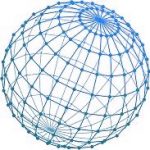 Как очистить ARP-кэш в Windows
Как очистить ARP-кэш в Windows
